- লেখক Jason Gerald [email protected].
- Public 2023-12-16 10:57.
- সর্বশেষ পরিবর্তিত 2025-01-23 12:08.
এই উইকিহাউ আপনাকে শেখায় কিভাবে আপনার আইফোন বা আইপ্যাডে কম্পাস ক্যালিব্রেট করতে হয়। এটি গুগল ম্যাপে অবস্থান সনাক্তকরণের নির্ভুলতা উন্নত করতে সাহায্য করতে পারে। যদিও গুগল ম্যাপে কম্পাস ক্রমাঙ্কনের জন্য একটি নির্দিষ্ট সেটিং নেই, আইওএস -এ সেটিংস অ্যাপের একটি "কম্পাস ক্যালিব্রেশন" বিকল্প রয়েছে যা আপনার আইফোন বা আইপ্যাডকে আপনার অবস্থান আরও সঠিকভাবে সনাক্ত করতে সহায়তা করে।
ধাপ
3 এর মধ্যে 1 পদ্ধতি: অবস্থান পরিষেবাগুলি সক্ষম করা
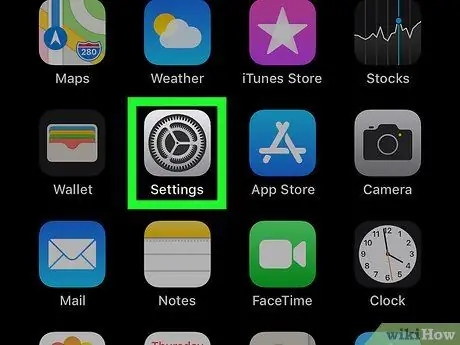
ধাপ 1. আপনার আইফোন বা আইপ্যাডে সেটিংস অ্যাপ খুলুন।
এই অ্যাপ আইকনটি গিয়ার আকৃতির
এবং হোম স্ক্রিনে পাওয়া যাবে।
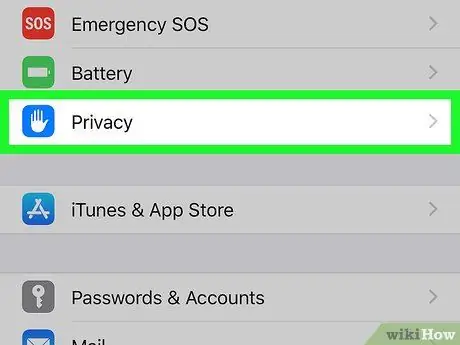
ধাপ 2. নিচে স্ক্রোল করুন এবং গোপনীয়তা আলতো চাপুন।
এই বিকল্পটি সেটিংস মেনুর নীচে রয়েছে।
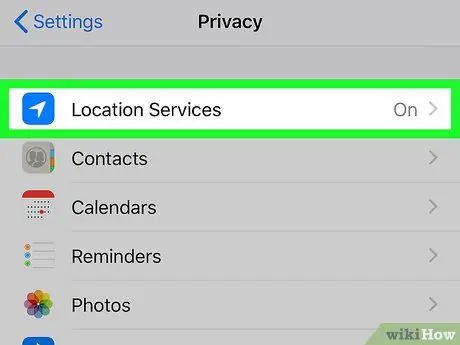
ধাপ Location. অবস্থান পরিষেবাগুলি আলতো চাপুন
এটি পর্দার শীর্ষে।
-
যদি "লোকেশন সার্ভিসেস" বোতামটি নিষ্ক্রিয় বা সাদা হয়, এটি সক্ষম করতে বোতামটি আলতো চাপুন
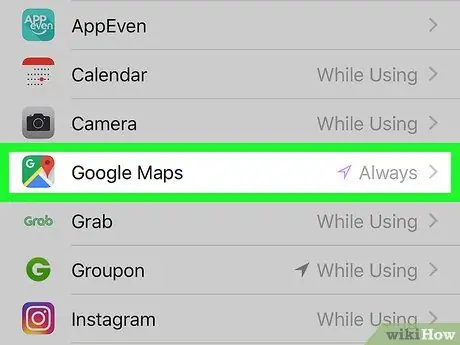
ধাপ 4. পর্দাটি নিচে সরান এবং Google মানচিত্রে আলতো চাপুন।
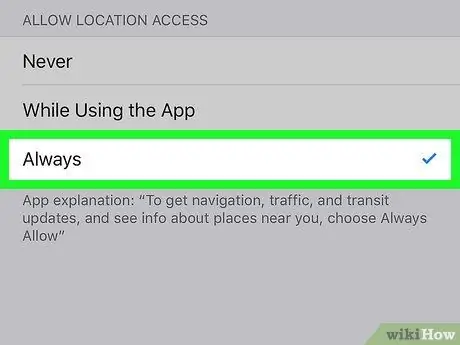
পদক্ষেপ 5. একটি অবস্থান পছন্দ চয়ন করুন।
আলতো চাপুন সর্বদা আপনি যদি গুগল ম্যাপ ব্যবহার করার পরিকল্পনা করেন রুট খুঁজতে, গণপরিবহন সম্পর্কিত তথ্য পেতে এবং আপনার কাছাকাছি জায়গাগুলি অনুসন্ধান করার জন্য। আলতো চাপুন অ্যাপটি ব্যবহার করার সময় যখন আপনি গুগল ম্যাপ ব্যবহার করতে চান দিকনির্দেশ পেতে অথবা কোনো স্থানের অবস্থান খুঁজে পেতে।
3 এর মধ্যে পদ্ধতি 2: কম্পাস ক্যালিব্রেশন করা
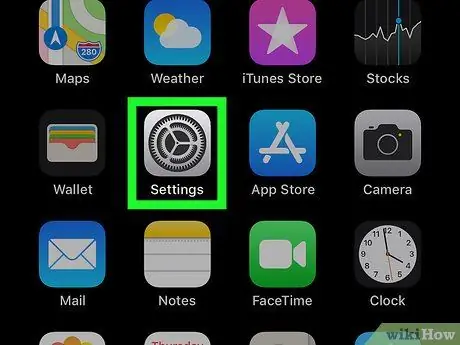
ধাপ 1. আপনার আইফোন বা আইপ্যাডে সেটিংস অ্যাপ খুলুন।
এই অ্যাপ আইকনটি গিয়ার আকৃতির
এবং হোম স্ক্রিনে পাওয়া যাবে।
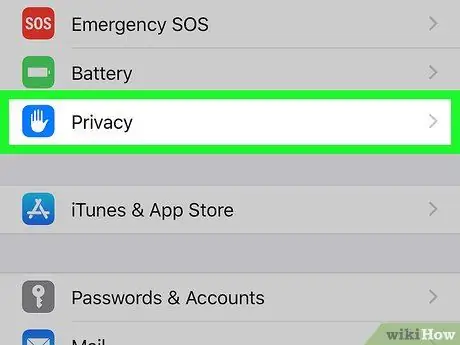
ধাপ 2. পর্দাটি নিচে সরান এবং গোপনীয়তা আলতো চাপুন।
এই বিকল্পটি সেটিংস মেনুর নীচে রয়েছে।

ধাপ 3. লোকেশন সার্ভিসে ট্যাপ করুন।
এই বিকল্পটি তালিকার শীর্ষে রয়েছে।
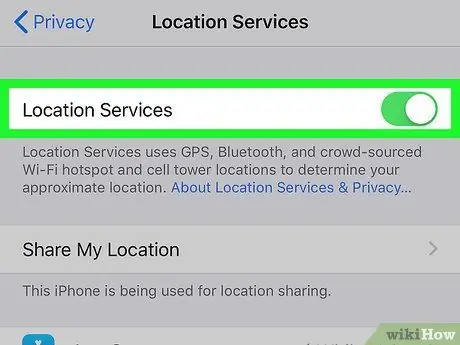
ধাপ 4. এটি চালু করতে "লোকেশন সার্ভিসেস" বোতামে আলতো চাপুন
যদি বোতামটি ইতিমধ্যে সক্রিয় বা সবুজ হয়, তাহলে আপনাকে এটি ট্যাপ করার দরকার নেই।
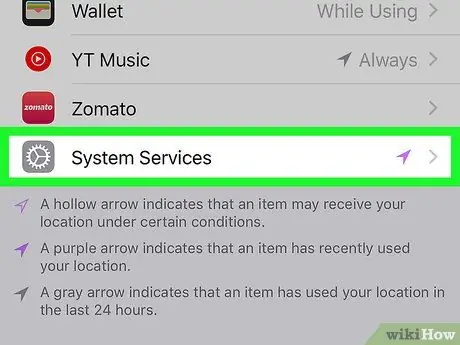
ধাপ 5. পর্দাটি নিচে সরান এবং সিস্টেম পরিষেবাগুলিতে আলতো চাপুন।
এই বিকল্পটি তালিকার নীচে রয়েছে।
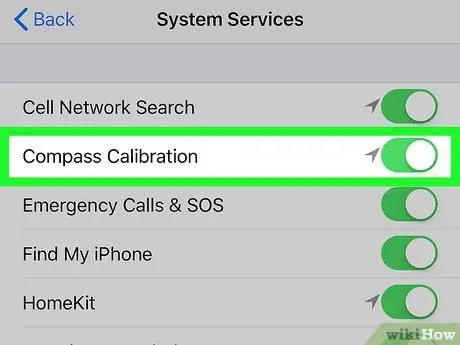
পদক্ষেপ 6. এটি সক্ষম করতে "কম্পাস ক্রমাঙ্কন" বোতামে আলতো চাপুন
যখন বোতামটি সক্রিয় হয়, আইফোন বা আইপ্যাড স্বয়ংক্রিয়ভাবে ক্রমাঙ্কিত হয়।
যদি আপনি বিকল্পটি খুঁজে না পান তবে এই পদক্ষেপটি এড়িয়ে যান এবং পরবর্তী ধাপে যান। সাধারণত এই বিকল্পটি পুরনো আইফোন বা আইপ্যাডে পাওয়া যায় না।
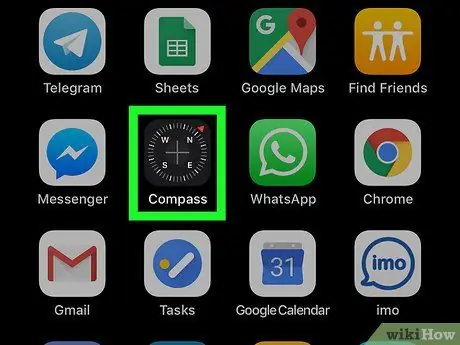
ধাপ 7. কম্পাস অ্যাপটি খুলুন।
অ্যাপ আইকনটি একটি সাদা পটভূমিতে একটি কম্পাস আকৃতি এবং একটি লাল তীর। সাধারণত এই আইকনটি হোম স্ক্রিনে পাওয়া যাবে। পূর্ববর্তী ধাপগুলি অনুসরণ করার পরে যদি কম্পাস সফলভাবে ক্যালিব্রেট করা হয়, তাহলে আপনার বর্তমান অবস্থান স্ক্রিনে উপস্থিত হবে। যদি কম্পাসটি ক্যালিব্রেট করা থাকে তাহলে আপনাকে পরবর্তী ধাপগুলি অনুসরণ করার দরকার নেই। যাইহোক, যদি কম্পাসটি ম্যানুয়ালি ক্যালিব্রেট করার প্রয়োজন হয়, নির্দেশাবলী সহ "ক্যালিব্রেট" স্ক্রিন উপস্থিত হবে।
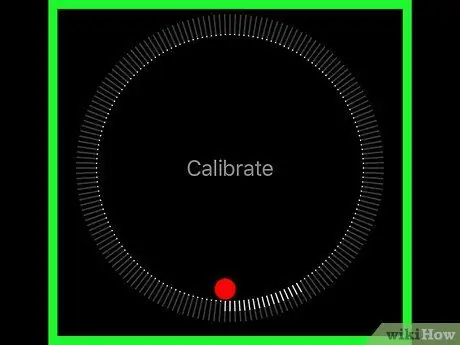
ধাপ 8. বৃত্তের চারপাশে লাল বলটি সরানোর জন্য পর্দাটি কাত করুন।
আপনার আইফোন বা আইপ্যাডকে কাত করার জন্য স্ক্রিনে নির্দেশাবলী অনুসরণ করুন যাতে লাল বল বৃত্তের চারদিকে ঘোরে। যখন বলটি বৃত্তটি প্রদক্ষিণ করে এবং তার প্রাথমিক অবস্থানে ফিরে আসে, তখন কম্পাসটি ক্রমাঙ্কিত হবে।
3 এর পদ্ধতি 3: আপনার অবস্থান খোঁজা
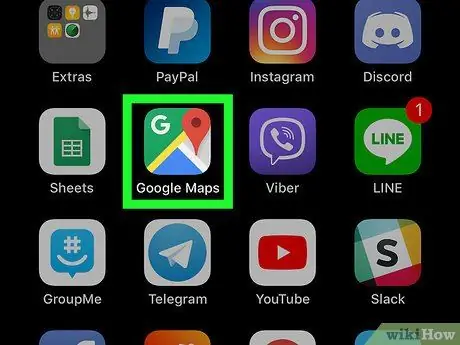
ধাপ 1. আপনার আইফোন বা আইপ্যাডে গুগল ম্যাপ খুলুন।
অ্যাপ আইকনটি "গুগল ম্যাপস" লেখা একটি মানচিত্র। আপনি এটি হোম স্ক্রিনে খুঁজে পেতে পারেন।
- আপনি যদি লোকেশন সার্ভিস সক্ষম না করেন বা কম্পাস ক্যালিব্রেট না করে থাকেন, তাহলে আপনাকে প্রথমে এই দুটি কাজ করতে হবে।
- জিপিএস বা কম্পাস ছাড়াও, গুগল ম্যাপ আপনার অবস্থান খুঁজে পেতে ওয়াই-ফাই নেটওয়ার্ক এবং সেল টাওয়ার ব্যবহার করে। অতএব, আরও সঠিক ফলাফল পেতে, আপনার আইফোন বা আইপ্যাডকে একটি ওয়াই-ফাই নেটওয়ার্ক এবং/অথবা একটি সেলুলার নেটওয়ার্কের সাথে সংযুক্ত করুন।
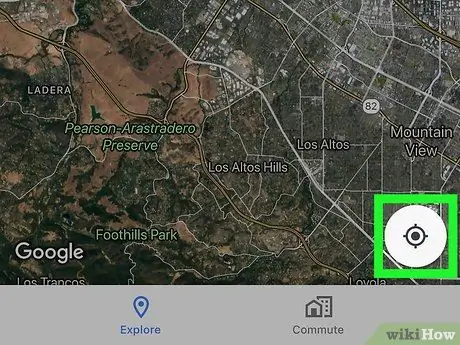
পদক্ষেপ 2. আমার অবস্থান আইকনে আলতো চাপুন।
এই আইকনটি স্ক্রিনের নীচে ডানদিকে রয়েছে। একটি ধূসর বৃত্ত দিয়ে ঘেরা একটি ধূসর বিন্দু দেখুন যার চারটি পয়েন্ট রয়েছে। আমার অবস্থান আইকন ট্যাপ করার পর, মানচিত্র আপনার বর্তমান অবস্থানের দিকে এগিয়ে যাবে। গুগল ম্যাপে, আপনার অবস্থান একটি সাদা বৃত্ত দ্বারা বেষ্টিত একটি নীল বিন্দু হিসাবে দেখানো হয়েছে।
আপনার অবস্থান আইকন একটি গা blue় নীল হাইলাইট প্রদর্শন করে। হাইলাইটটি দেখায় যে আপনার আইফোন বা আইপ্যাড কোন দিকে মুখোমুখি হচ্ছে।
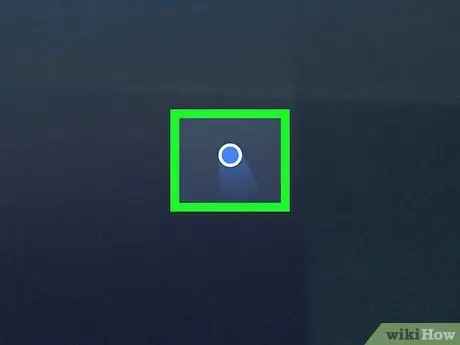
পদক্ষেপ 3. আপনার অবস্থানে প্রদর্শিত সমস্যাটি ঠিক করুন।
- যদি আপনার অবস্থান আইকনটি প্রদর্শিত না হয় বা ধূসর হয়ে যায়, তাহলে এর মানে হল যে Google মানচিত্র আপনার অবস্থান খুঁজে পায়নি। নিশ্চিত করুন যে লোকেশন সার্ভিস চালু আছে এবং আপনার আইফোন বা আইপ্যাড একটি ওয়াই-ফাই নেটওয়ার্ক বা সেলুলার নেটওয়ার্কের সাথে সংযুক্ত।
- যদি আপনার অবস্থান ভুল হয়, তাহলে সেল টাওয়ার আপনার অবস্থান খুঁজে নাও পেতে পারে। এটি আপনার কাছাকাছি লম্বা, বড় বিল্ডিংগুলির কারণে হতে পারে, যেমন আকাশচুম্বী ইমারত। আমরা এই সমস্যা সমাধানের জন্য আপনার আইফোন বা আইপ্যাড পুনরায় চালু করার পরামর্শ দিচ্ছি।






